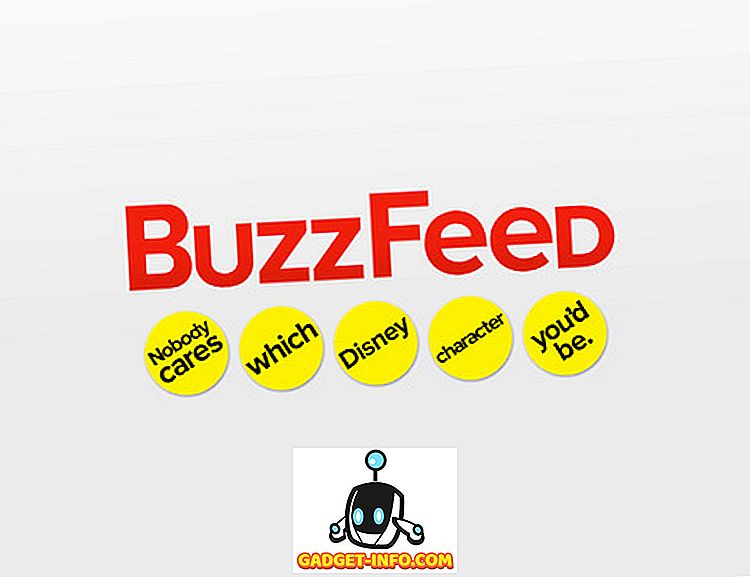Thẻ NFC là thiết bị thụ động nhỏ có thể được sử dụng để truyền dữ liệu sang điện thoại Android có khả năng NFC, khi nó ở gần thẻ. Chúng khá hữu ích, nếu bạn thích tự động hóa các tác vụ lặp đi lặp lại. Mặc dù hoàn toàn có thể tự động hóa điện thoại Android mà không cần sử dụng Thẻ NFC, nhưng chúng cũng cung cấp một cách dễ dàng để tự động hóa nội dung. Vì vậy, nếu bạn có điện thoại Android có khả năng NFC, đây là 8 cách duy nhất để sử dụng thẻ NFC với điện thoại Android của bạn:
Lưu ý: Rõ ràng bạn sẽ cần một điện thoại thông minh Android có khả năng NFC. Bạn có thể kiểm tra bài viết của chúng tôi về cách kiểm tra hỗ trợ NFC trên điện thoại thông minh Android của bạn.
1. Cung cấp cho khách truy cập vào mạng WiFi của bạn
Một trong những cách sử dụng tốt nhất tôi đã tìm thấy cho các thẻ NFC, là tự động kết nối khách với mạng WiFi của bạn. Bạn không cần phải liên tục nói với mọi người mật mã (có thể phức tạp) với WiFi tại nhà của bạn. Tất cả những gì họ làm, chỉ đơn giản là chạm vào điện thoại của họ trên thẻ NFC và voila! Họ đã kết nối. Để làm điều này, bạn chỉ cần làm theo các bước dưới đây:
- Tải xuống và khởi chạy ứng dụng InstaWiFi. Tại đây, chọn SSID (tên) của mạng WiFi của bạn và loại bảo mật bạn đang sử dụng (rất có thể là WPA2).

- Sau khi hoàn tất, hãy đảm bảo bạn có thẻ NFC tiện dụng và chỉ cần nhấn vào Thẻ Viết vào thẻ Tag . Nhấn điện thoại của bạn vào thẻ NFC và chi tiết WiFi của bạn sẽ được ghi vào nó.

Đó là tất cả những gì bạn cần làm. Giờ đây, bất cứ khi nào có khách đến, họ chỉ cần chạm vào thiết bị có khả năng NFC của họ trên thẻ NFC và họ sẽ được tự động kết nối với mạng WiFi của bạn.
2. Hướng mọi người đến trang web hoặc kênh YouTube của bạn
Nếu bạn là người tạo nội dung trên YouTube hoặc nếu bạn có trang web cá nhân mà bạn muốn mọi người dễ dàng truy cập, bạn cũng có thể làm điều đó với thẻ NFC. Bạn chỉ cần một ứng dụng có khả năng ghi vào thẻ NFC. Có rất nhiều ứng dụng có sẵn, nhưng tôi khuyên dùng Công cụ NFC (Miễn phí). Nó là vô cùng dễ hiểu và sử dụng. Khi bạn đã tải xuống ứng dụng, bạn có thể thực hiện nhiều thứ với Thẻ NFC. Nếu bạn muốn hướng mọi người đến trang web của mình, bạn chỉ cần làm theo các bước dưới đây:
- Khởi chạy ứng dụng và chạm vào trên Viết Viết . Tại đây, hãy nhấn vào Thêm một bản ghi .

- Chọn URL URL / URI, và nhập địa chỉ của trang web mà bạn muốn hướng mọi người đến. Bạn cũng có thể nhập địa chỉ web đầy đủ vào kênh YouTube của mình tại đây.

- Sau khi hoàn tất, hãy nhấn vào OK OK . Sau đó, nhấn vào Viết Viết, và nhấn điện thoại của bạn vào thẻ NFC bạn muốn sử dụng.

Một khi bạn đã làm điều đó, bạn đã hoàn tất. Bất cứ ai có thiết bị có khả năng NFC đều có thể quét thẻ NFC của bạn và họ sẽ được tự động hướng đến URL bạn đã nhập. Bạn có thể khám phá ứng dụng nhiều hơn và sử dụng các tùy chọn mà ứng dụng cung cấp để làm được nhiều hơn với các thẻ NFC của bạn.
3. Bỏ báo thức
Nếu bạn giống như tôi, và luôn luôn báo thức báo thức của bạn, điều này chắc chắn sẽ có ích cho bạn. Với một ứng dụng như NFC Alert Ultra (Miễn phí), bạn có thể thiết lập báo thức để nó sẽ chỉ tắt nếu bạn quét một thẻ NFC cụ thể bằng điện thoại của mình. Vì vậy, bạn có thể đặt thẻ NFC này ở một nơi mà bạn sẽ phải truy cập. Để thực hiện việc này, chỉ cần tải xuống NFC Alert Ultra và làm theo các bước dưới đây:
- Khởi chạy ứng dụng và chuyển sang tab cảnh báo trên mạng . Tại đây, nhấn vào nút trên + + để thiết lập báo thức mới.

- Ứng dụng sẽ yêu cầu bạn thêm thẻ NFC mới. Chạm vào ngay Thêm Thêm vào, và chạm vào điện thoại của bạn trên thẻ NFC bạn muốn sử dụng. Chạm vào ngay trên Proceed, khi điện thoại nhận ra thẻ NFC của bạn.

- Thêm báo thức bạn muốn tạo và đảm bảo rằng bạn đã chọn hộp bên cạnh Chỉ NFC NFC .

Thế là xong, giờ bạn sẽ phải quét thẻ NFC bằng điện thoại, để tắt báo thức khi tắt. Vì vậy, hãy tiếp tục và dán thẻ NFC ở nơi nào đó khỏi giường của bạn!
4. Tạo chế độ xe hơi
Nếu bạn lái xe đi làm, hoặc đi học, hàng ngày, cái này có lẽ sẽ được sử dụng rất nhiều cho bạn. Bạn có thể lập trình thẻ NFC để tự động đặt điện thoại vào cài đặt hoàn hảo bạn cần cho xe hơi. Bạn có thể sử dụng thẻ NFC trong xe hơi của mình, để bật Bluetooth, khởi chạy Android Auto, khởi chạy trình phát nhạc và làm bất cứ điều gì cơ bản bạn muốn điện thoại của mình làm. Đây là cách bạn có thể thiết lập điều này:
- Tải xuống và khởi chạy MacroDroid (Phiên bản miễn phí, chỉ 5 Macro). Chạm vào trên Thêm Thêm Macro, và chọn Thẻ NFC làm Trình kích hoạt, trong màn hình tiếp theo.

- Trong hộp thoại bật lên, hãy chọn Viết Viết Thẻ mới, và nhấn vào OK OK . Nhập tên cho thẻ. Một cái gì đó giống như Car Car Có lẽ sẽ là tốt nhất.

- Quét thẻ NFC bạn muốn sử dụng. Bạn sẽ thấy một cửa sổ bật lên nói rằng Thẻ NFC NFC được cấu hình .

- Sau đó, chọn các hành động bạn muốn điện thoại của bạn thực hiện. Trong trường hợp của tôi, tôi sẽ bật Bluetooth, khởi chạy Google Maps và Google Play Music. Vì vậy, trước tiên, hãy chọn Cấu hình Bluetooth của Bluetooth và chạm vào Chuyển đổi qua Bluetooth . Tôi đang làm điều này, vì vậy tôi có thể quét lại thẻ NFC khi tôi ra khỏi xe và cũng tự động tắt Bluetooth.

- Quay lại màn hình Hành động, lần này, hãy chọn ứng dụng Khởi chạy ứng dụng . Từ danh sách các ứng dụng, hãy chọn Google Google Maps ' ; chọn vào lực lượng mới, và nhấn vào nút OK OK.

- Thêm một hành động khác để khởi chạy một ứng dụng và chọn vào Google Google Music Music, lần này.

- Chạm vào dấu tick ở phía dưới bên phải của màn hình. Sau đó, bạn sẽ có được tùy chọn để thêm các ràng buộc. Chúng là tùy chọn, vì vậy chỉ cần nhấn vào dấu tick một lần nữa.

Giờ đây, bạn có thể dán thẻ NFC trong xe hơi và mỗi khi điện thoại chạm vào nó, nó sẽ tự động khởi chạy Google Maps, Play Music và bật / tắt Bluetooth . Có vẻ như hơi quá nhiều để thiết lập, nhưng nó sẽ giúp bạn tiết kiệm rất nhiều thời gian.
5. Tạo Chế độ Trang chủ
Tương tự như chế độ xe hơi, bạn cũng có thể tạo chế độ nhà. Bạn có thể đặt thẻ NFC trên cửa của mình và lập trình để thiết lập điện thoại hoàn hảo cho bạn. Bạn có thể điều chỉnh âm lượng thông báo, bật WiFi và nếu bạn muốn, bạn thậm chí có thể nhắn tin cho ai đó để nói với họ rằng bạn đang ở nhà an toàn. Đây là cách bạn có thể thiết lập nó, trong MacroDroid:
- Khởi chạy ứng dụng và nhấn vào Thêm Add Macro Macro . Chọn thẻ NFC NFC Thẻ kích hoạt và định cấu hình thẻ NFC của bạn.

- Trong trang Hành động, hãy chọn Thay đổi âm lượng trên mạng và điều chỉnh các nút bật tắt theo bất kỳ giá trị nào bạn nghĩ là phù hợp với ngôi nhà của mình.

- Sau đó, thêm một hành động khác; chọn Cấu hình WiFi WiFi, và nhấn vào Bật Bật WiFi .

Nếu bạn cũng muốn gửi một văn bản, chỉ cần thêm một hành động khác và chọn Xóa Gửi SMS SMS . Nhập số bạn muốn văn bản được gửi đến và những gì bạn muốn thông báo muốn nói, sau đó nhấn vào dấu tick ở phía trên bên phải của màn hình.

- Khi bạn quay lại màn hình hành động, hãy chạm vào dấu tick ở phía dưới bên phải. Làm tương tự cho các trang ràng buộc.

- Nhập tên cho macro, có thể phù hợp với hầu hết mọi người.

Giờ đây, bất cứ khi nào bạn quét thẻ NFC bằng điện thoại, nó sẽ tự động kích hoạt WiFi và gửi văn bản cho người bạn muốn. Nó cực kỳ dễ dàng, và sẽ sớm trở thành một phần trong thói quen của bạn.
6. Tạo một hồ sơ đầu giường
Một cách thông minh khác mà bạn có thể sử dụng thẻ NFC là tự động đặt điện thoại của mình vào chế độ hoàn hảo để đi ngủ. Bạn có thể đặt thẻ NFC trên bàn cạnh giường ngủ và giảm âm lượng âm thanh thông báo, đặt báo thức và tăng âm lượng báo thức. Để làm điều này, chỉ cần làm theo các bước dưới đây:
- Khởi chạy MacroDroid và tạo một Macro mới . Chọn thẻ NFC NFC Thẻ kích hoạt và quét thẻ NFC bạn muốn sử dụng để kích hoạt macro này.

- Sau đó, thêm hành động Thay đổi âm lượng của nhóm và đặt đồng hồ đo âm lượng thành giá trị bạn thích. Đảm bảo bạn đặt Âm lượng báo thức thành giá trị đủ cao để đánh thức bạn.

- Tiếp theo, thêm hành động Đồng hồ báo thức của Cảnh báo và đặt thời gian báo thức .

Khi bạn đã hoàn tất, chỉ cần lưu macro và bạn sẽ ổn. Bạn có thể dán thẻ NFC này vào bàn cạnh giường ngủ hoặc bất cứ nơi nào bạn đặt điện thoại vào ban đêm và nó sẽ đảm bảo rằng bạn đã cài đặt báo thức và không bị làm phiền bởi các thông báo trong khi bạn đang ngủ.
7. Đăng nhập mục nhập cho các nhiệm vụ lặp đi lặp lại
Tất cả chúng ta đều có rất nhiều nhiệm vụ mà chúng ta làm một cách thường xuyên. Nó có thể là những thứ như tẩy cặn máy giặt ở nhà, hoặc thay đổi bộ lọc trên máy lọc không khí. Và, nếu bạn có xu hướng quên lần cuối thay thế các bộ lọc trên máy lọc không khí và bạn không muốn phải viết nó xuống, bạn có thể sử dụng thẻ NFC để tự động thêm một mục trên lịch cho bạn. Đây là cách bạn có thể thiết lập điều này:
- Khởi chạy ứng dụng MacroDroid và thêm Macro mới. Chọn Thẻ NFC NFC Thẻ kích hoạt cho Macro của bạn và quét thẻ NFC bạn muốn sử dụng.

- Tiếp theo, dưới các hành động, chọn Lịch Lịch - Đăng nhập Sự kiện . Tại đây, chọn lịch bạn muốn đăng nhập sự kiện và đặt tên cho sự kiện.

Khi bạn đã hoàn tất, bạn chỉ cần nhấn vào dấu tick để lưu macro. Giờ đây, bạn có thể chỉ cần chạm vào điện thoại của mình trên thẻ NFC và nó sẽ tự động đăng nhập một mục vào lịch của bạn, vì vậy bạn không cần phải viết thủ công vào lần cuối bạn thay đổi bộ lọc trên máy lọc không khí.
8. Chia sẻ chi tiết liên lạc
Nếu bạn thích, bạn thậm chí có thể sử dụng thẻ NFC để chia sẻ chi tiết liên lạc của mình với bất kỳ ai muốn có nó. Việc cài đặt rất đơn giản và chắc chắn là một cách dễ dàng để chia sẻ chi tiết liên hệ cho một công ty và cho các ứng dụng khác. Để thiết lập tính năng này, chỉ cần làm theo các bước dưới đây:
- Khởi chạy ứng dụng Công cụ NFC và chuyển sang tab Viết Viết . Tại đây, nhấn vào Thêm bản ghi .

- Từ danh sách các bản ghi, chọn Liên hệ liên lạc . Điền vào các chi tiết mà bạn muốn chia sẻ và nhấn vào trên OK OK .

- Bây giờ, hãy nhấn vào Viết Viết, và nhấn điện thoại của bạn vào thẻ NFC bạn muốn sử dụng.

Bạn đã thiết lập thành công thẻ NFC để chia sẻ chi tiết liên hệ của mình. Bất cứ khi nào điện thoại Android có khả năng NFC đến gần với thẻ NFC, nó sẽ tự động nhận chi tiết liên lạc của bạn dưới dạng vcard, có thể được lưu trực tiếp vào điện thoại hoặc tài khoản Google.
Tiền thưởng:
1. Chia sẻ tệp bằng NFC
Bạn cũng có thể sử dụng NFC để chia sẻ tệp với một điện thoại thông minh Android hỗ trợ NFC khác. Để thực hiện việc này, tất cả những gì bạn cần làm là tải xuống một ứng dụng có tên là Easy Easy chuyển tập tin NFC . Với ứng dụng này trên điện thoại của bạn, bạn chỉ cần chọn các tệp bạn muốn gửi đến thiết bị kia và nhấn hai thiết bị với nhau để chia sẻ chúng.
Tải xuống Chuyển tập tin NFC dễ dàng từ Cửa hàng Play (Miễn phí)
2. Sử dụng các nút NFC tùy chỉnh từ Dimple.io
Dimple.io là một trang web bán các nút NFC mà bạn có thể dán trên điện thoại của mình. Các nút này có thể được lập trình để làm bất cứ điều gì bạn muốn chúng làm và bạn chỉ cần nhấn chúng để thực hiện tác vụ đó. Các nút có sẵn trong gói, và có thể được đặt hàng từ trang web của họ.
Mua các nút NFC dimple.io (bắt đầu từ $ 14, 99)
Sử dụng Thẻ NFC để tự động hóa mọi thứ trên điện thoại Android của bạn
Thẻ NFC rất dễ lập trình và có giá cả khá phải chăng. Bạn có thể dễ dàng mua thẻ NFC từ Amazon. Có rất nhiều loại khác nhau có sẵn, và giá cả khác nhau tùy theo khả năng khác nhau, và độ bền của chất kết dính.
Vậy, bạn có sử dụng thẻ NFC với điện thoại Android của mình không? Nếu bạn không, bây giờ là thời điểm tốt để bắt đầu và nếu bạn làm như vậy, và bạn biết một số cách tuyệt vời khác để sử dụng thẻ NFC, vui lòng chia sẻ chúng với chúng tôi trong phần bình luận bên dưới.